电脑上怎样恢复储存卡的数据?
储存卡算是一种小而强大的数字储存工具,在现代生活中扮演着至关重要的角色,用来存放我们的各种数字资产。比如说你的手机,要是内存不太够了的话,可以插入一张储存卡,来存更多的数据。而且储存卡也很方便,可以在不同设备之间交换、传输数据。但要是储存卡数据丢失了,这就让人很着急了。那么如何在电脑上恢复储存卡数据呢?

一、内存卡数据恢复所需工具:
简单好用的数据恢复工具,点击红字下载
二、恢复储存卡数据的注意事项
1. 停止读写储存卡:不要在恢复数据之前,对储存卡进行任何写入操作,以免覆盖丢失的数据。
2. 安全恢复路径:不要将找回的数据直接保存回原储存卡上,而应保存在电脑硬盘或其他未使用过的存储设备。
3. 合理预期:并非所有情况下都能保证100%成功恢复,尤其是严重覆盖或者物理损坏严重的情况。
三、数据恢复软件恢复
韩博士sd卡恢复的详细方法:
1. 首先,将韩博士数据恢复下载到桌面,并双击打开。然后,在“场景模式”下选择“U盘/内存卡恢复”。
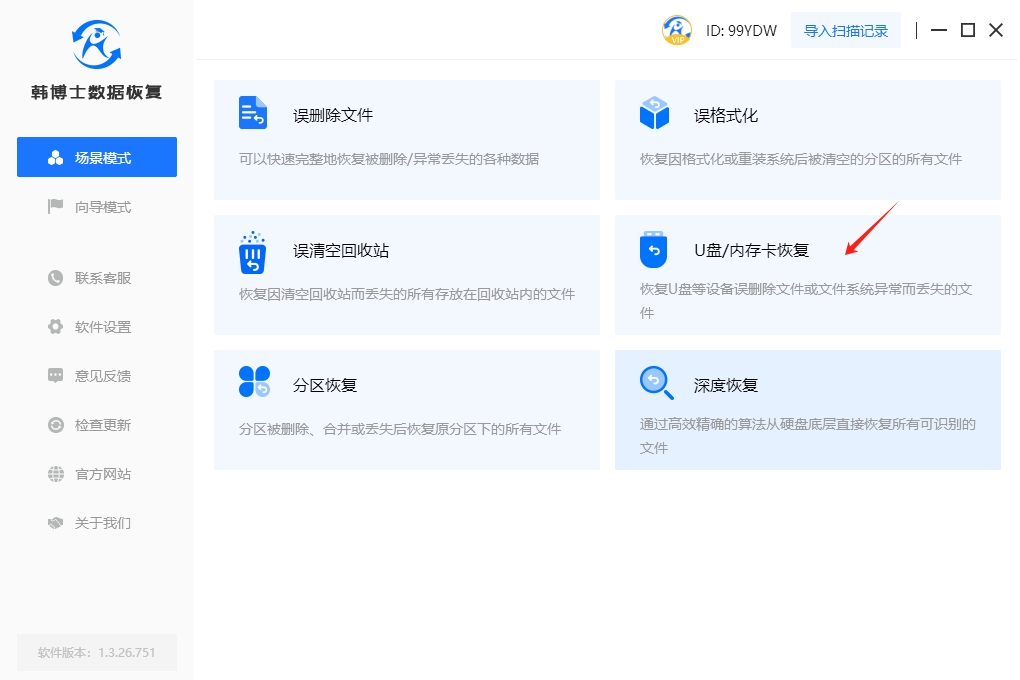
2. 为了启动数据扫描过程,请在界面中选择SD卡,并点击右下方的“开始扫描”按钮。
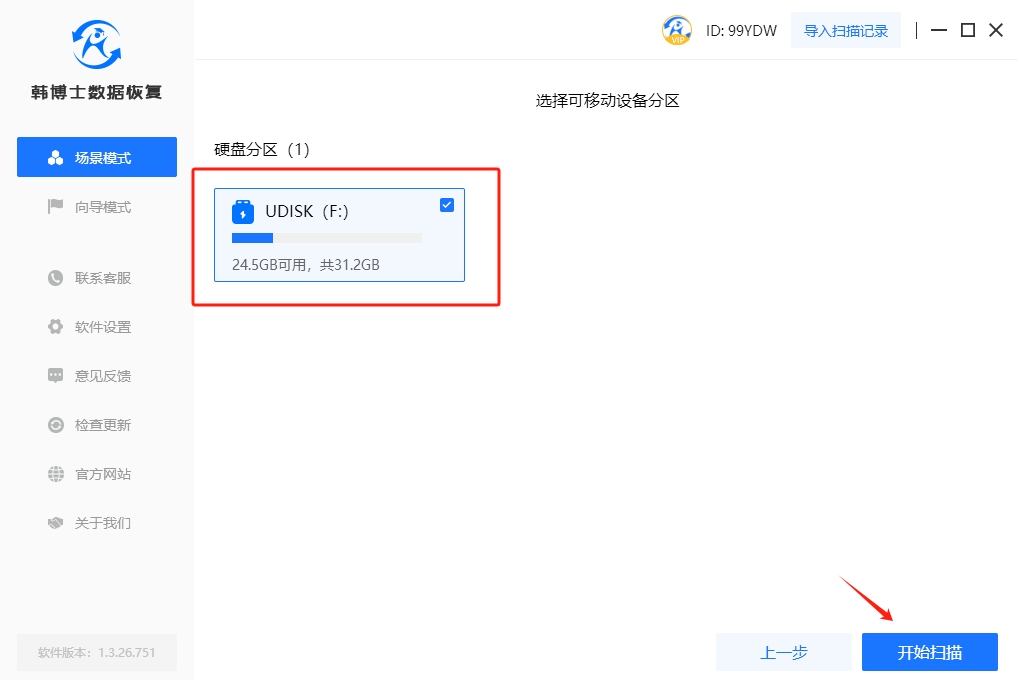
3. 文件进行扫描和识别时,这个环节完全无需任何手动操作,您只需静静地等待系统完成任务即可。
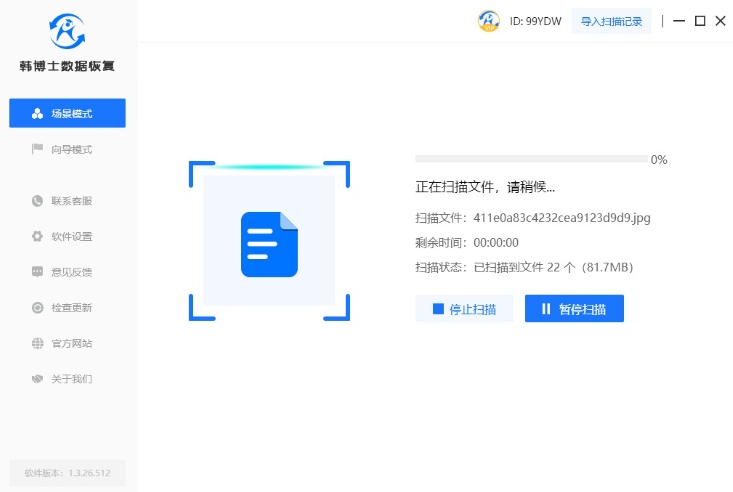
4. 数据扫描好了之后,通过下方的“预览模式”来预览文件,之后选择要进行恢复的文件,点击“立即恢复”就可以了。
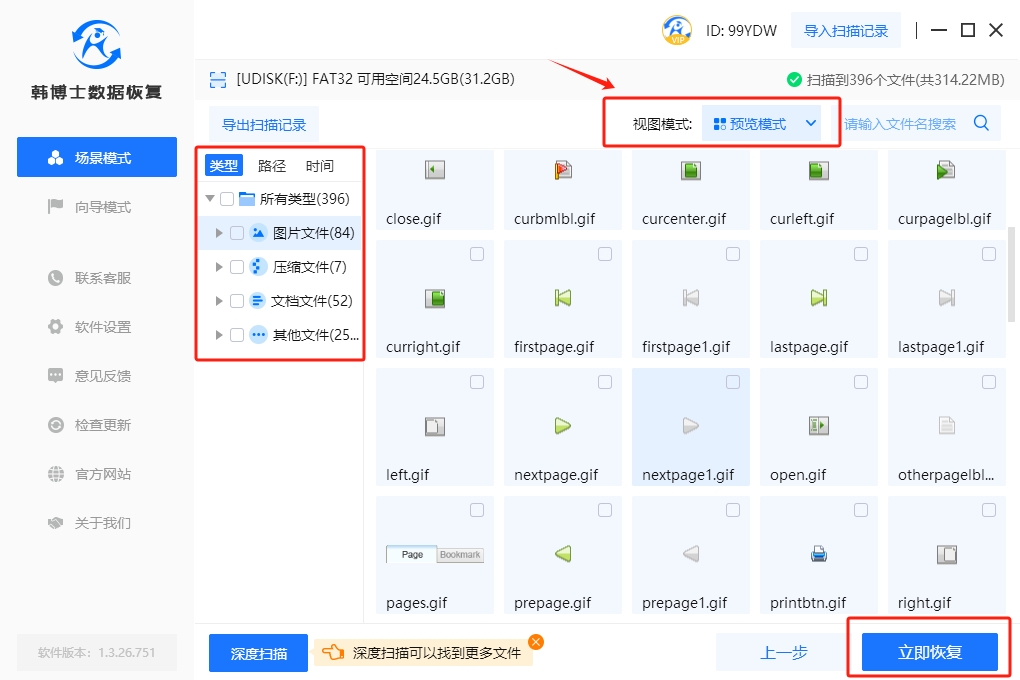
5. 弹出文件恢复存放位置的窗口,您可以点击“浏览”,来查看文件需要存放在什么位置。需要牢记的是,为了避免数据被二次破坏,必须将需要恢复的文件另存到其他盘中。
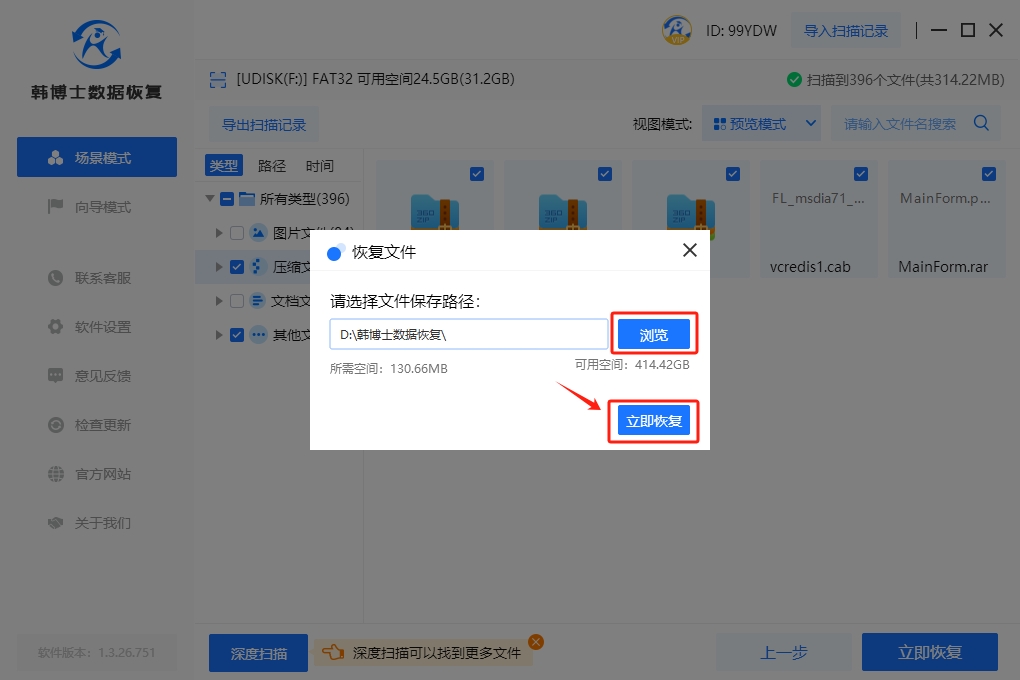
6. 韩博士完成了数据恢复,您可以通过点击“查看”按钮,来找到恢复成功后的数据。
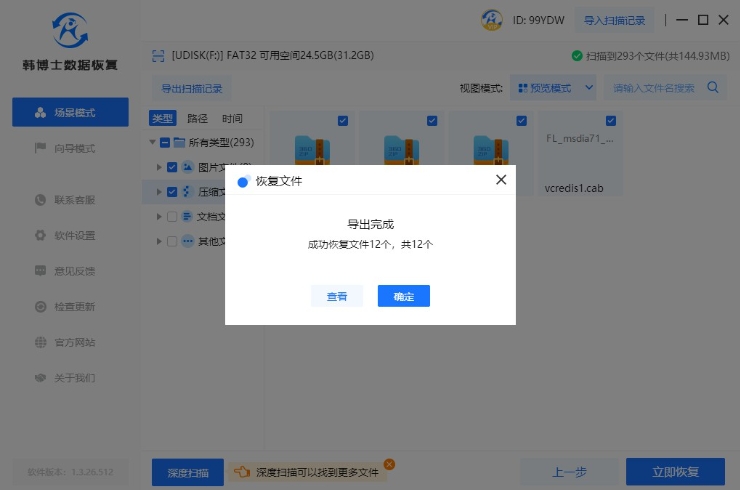
四、sd卡数据恢复的相关内容
1. SD卡有哪几种?各有什么用
SD卡,包括标准SD卡、SDHC卡和SDXC卡。首先,我们有标准SD卡。这是最早引入的类型,通常用于相机、手机和其他一些基本的便携设备。标准SD卡的存储容量较小,适合于一些相对简单的存储需求。
随着技术的进步,SDHC卡开始崭露头角。它的存储容量更大,通常在4GB到32GB之间,适合于存储更多的文件。
接着是SDXC卡,这是SD卡家族中存储容量最大的一种,通常在32GB以上,可以扩展到数TB。SDXC卡适合于大型文件的存储,比如高清视频等。它是专业摄影师和摄像师的首选,也可以用于其他需要大容量存储的应用。
除了存储容量的不同,SD卡还有一些速度等级的区分。比如,有些卡被标记为Class 10,表示其最低数据传输速度为10MB/s。还有速度的区别,更高级别的速度分类,可以适用于一些特殊的拍摄场景。
2. 怎么找到sd卡的文件
首先,将sd卡连接到电脑,插入sd卡后,会自动弹出文件资源管理器,可以点击“此电脑”找到sd卡图标。进入之后,就可以看到sd卡的各类文件了。
另一种方法是通过使用手机或相机等设备上的文件管理器,来查看sd卡中的文件。将sd卡插入设备后,打开设备的文件管理器,您会发现sd卡在存储选项中。点击进入sd卡,即可查看其中的文件。
如果你在电脑上连接sd卡后仍无法找到文件,可能是未正确插入。可以重新插拔sd卡,或者在电脑的文件资源管理器中右击sd卡,选择“打开”,确保sd卡被正确连接。
有时候,sd卡中的文件可能分布在不同的文件夹中,这时候可以使用搜索功能。在文件资源管理器中,找到sd卡后,系统会帮助你快速定位到相关文件。
另外,如果SD卡中的文件量较大,也可以考虑建立分类的文件夹,比如按照日期来分类。这样一来,就能更轻松地找到需要的文件。
如何用电脑恢复内存卡数据?在储存卡数据恢复的时候请注意,不要直接将它们保存回原储存卡,最好选择电脑硬盘,或其他安全存储设备储存新文件,以防发生意外。如果上述方法无效,或者储存卡本身存在物理性损坏,那么普通的数据恢复软件可能就无能为力了。这种情况,建议及时送修。
